怎么在win10系统电脑上共享打印机?网络上已经有许多的教程了,不过有些不够详细导致网友走了许多弯路,下面系统盒小编就分享下windows10系统下共享打印机的详细教程,希望对我们有借助。
当然操作之前,你的打印机已经安装好了,怎么安装就不必说了~
推荐 win10系统下载
win10打印机共享设置操作步骤:
1、右键打开打印机选中打印机属性;
时间:2018-05-15 07:01来源: 本站整理
怎么在win10系统电脑上共享打印机?网络上已经有许多的教程了,不过有些不够详细导致网友走了许多弯路,下面系统盒小编就分享下windows10系统下共享打印机的详细教程,希望对我们有借助。
当然操作之前,你的打印机已经安装好了,怎么安装就不必说了~
推荐 win10系统下载
win10打印机共享设置操作步骤:
1、右键打开打印机选中打印机属性;
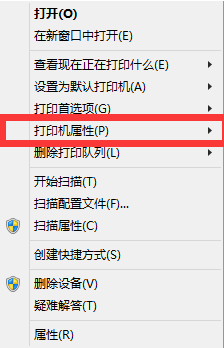
共享这台打印机——打钩
共享名:(任意起名,简短方便记忆便可)
在客户端计算机上呈现打印作业——打钩
完成后确认。
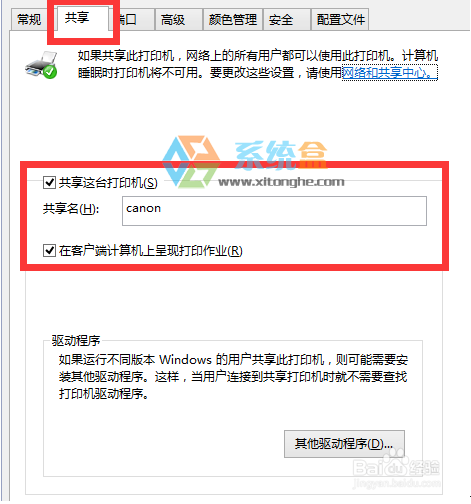
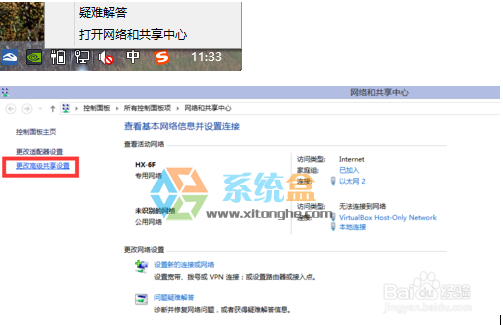
专用——如图所示,启用网络发现,启用文件和打印共享,允许windows管理家庭组连接;
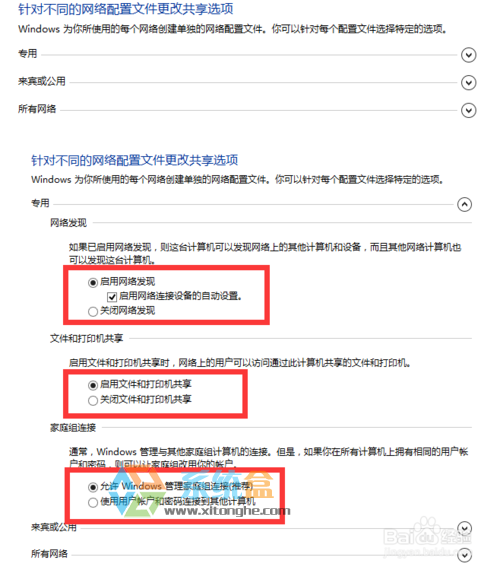
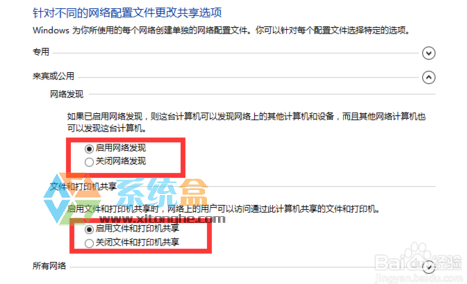
所有网络——启用共享,
密码保护的共享:关闭密码保护共享!!!(这一项选中非常重要,未关闭的话其他电脑没有法连接到主机共享的打印机,而网上大多数的教程就是少了此关键关节)
此部分设置完成以后,主机部分设置已经完成。
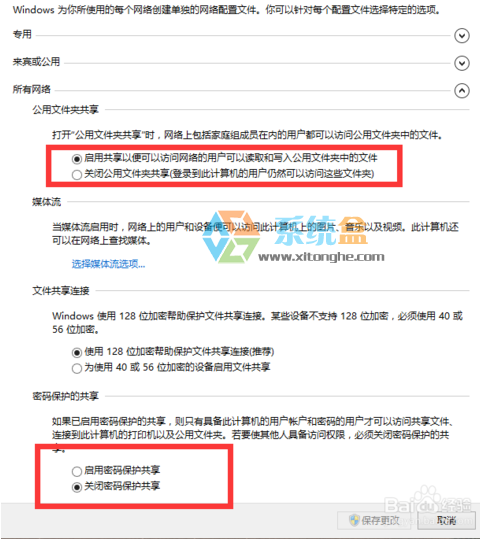
第一种办法:通用合适各种人群。
通过控制面板进入设备和打印机界面,界面内空白处右键—添加设备和打印机,顺利的话如图所示能看到共享的打印机,若是否可,打开我需要的打印机不在列表中【wIN8.1系统需要鼠标放在屏幕右边使用搜索功能:高级打印机设置】
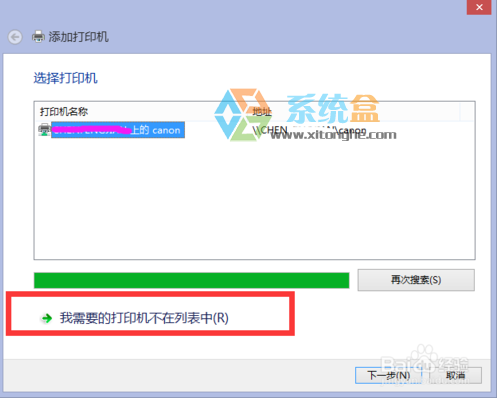
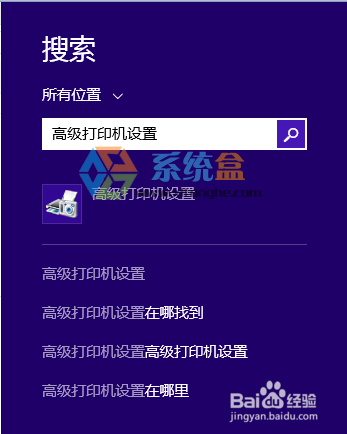
或者:\\网友名\共享名
如果其他电脑已经完成驱动安装,只需要等待系统自动复制驱动完成便可。本次添加完成。
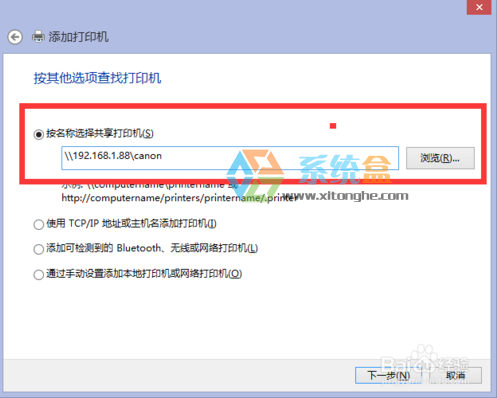
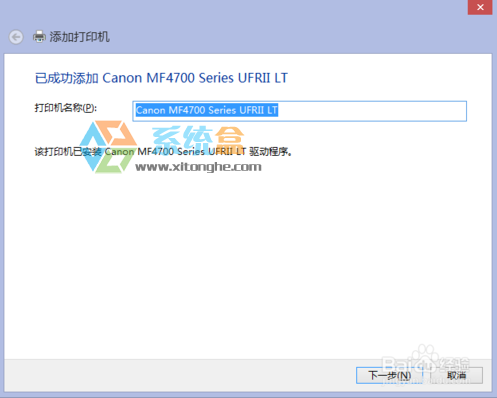
第二种办法:适用于有一定电脑基础操作
wIN+R运行界面直接写入共享路径名称,等待系统自动复制驱动便可。
以上就是windows10系统电脑当成主机共享打印机的全部内容了,相信操作起来也是非常简单,我们学会了吗。?
本站发布的win10家庭版系统与电脑软件仅为个人学习测试使用,请在下载后24小时内删除,不得用于任何商业用途,否则后果自负,请支持购买微软正版软件!
如侵犯到您的权益,请及时通知我们,我们会及时处理。Copyright @ 2024 win10家庭版 xp6000.com